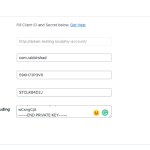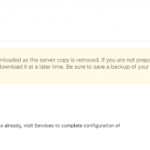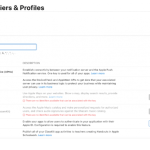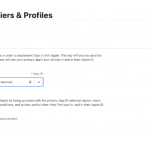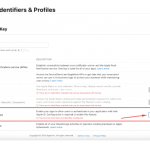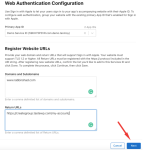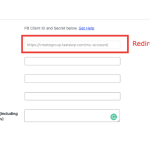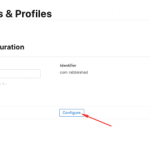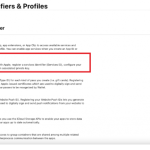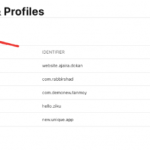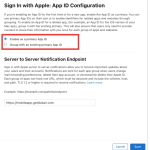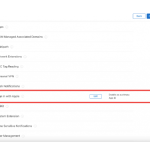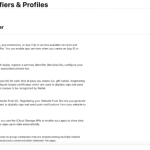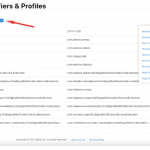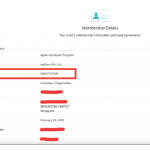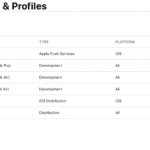آیا به دنبال راهی برای تنظیمات ورود به اپل آیدی در دکان هستید؟ افزونه دکان کامل ترین سیستم چند فروشندگی برای وردپرس و ووکامرس است. یک بازار آنلاین که خودش را مدیریت میکند. طراحی و رابط کاربری فوق العاده افزونه دکان همه چیز را برای مبتدیان آسان میسازد. آن قدر اتوماتیک است که فقط باید سفارشات را مرور کنید! و از قوی ترین سیستم چندفروشندگی وردپرس لذت ببرید.
توجه : برای خرید افزونه دکان پرو اینجا کلیک کنید.
نحوه تنظیمات ورود به اپل آیدی در دکان
شما می توانید به راحتی ورود به اپل را با افزونه دکان انجام دهید.
چگونه اعتبار لازم برای پیکربندی اپل را دریافت کنیم؟
شما باید (Apple Service ID)، (Apple Team ID)، (Apple Key ID)، (Apple Key Content) را در ناحیه انتخاب شده جمع آوری و اضافه کنید تا گزینه ورود (Apple ID) را به بازار خود اضافه کنید.

برای جمع آوری آن اعتبار نامه ها به این لینک بروید و یک شناسه توسعه دهنده ایجاد کنید. پس از ورود به سیستم، از نوار منوی کناری به گزینه (IDs & Profiles)، (Certificates) بروید.

از منوی سمت چپ گزینه (Identifiers) را انتخاب کنید،
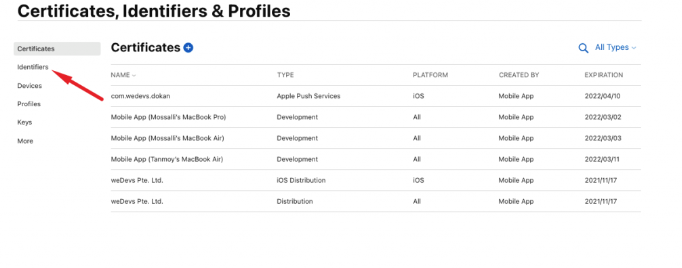
به دست آوردن (Apple Team ID) برای تنظیمات ورود به اپل آیدی در دکان
شما می توانید (Apple Team ID) خود را از قسمت (Membership) به دست آورید. از منوی نوار کناری روی گزینه (Membership) کلیک کنید و شناسه مورد نظر را از آنجا به دست آورید.

یا، می توانید یک برنامه برای جمع آوری (Apple Team ID) ایجاد کنید. (App ID) را از کادر پاپ آپ انتخاب کنید و روی آیکون “+” کلیک کنید تا یک برنامه جدید ایجاد کنید.

شناسه های برنامه را انتخاب کنید و ادامه را فشار دهید.

سپس آن را به عنوان یک نوع برنامه انتخاب کنید و ادامه را فشار دهید.

افزودن توضیحات و شناسه بسته
برای شناسه بسته، نام دامنه خود را به عقب اضافه کنید. به عنوان مثال، اگر نام دامنه شما جوی است. (demo.com)، سپس باید (com.demo.joy) را بنویسید. اگر دقیق تر نگاه کنید، (Apple Team ID) را در بالای (Bundle ID) خواهید دید. سپس آن را کپی کنید و ادامه را فشار دهید.
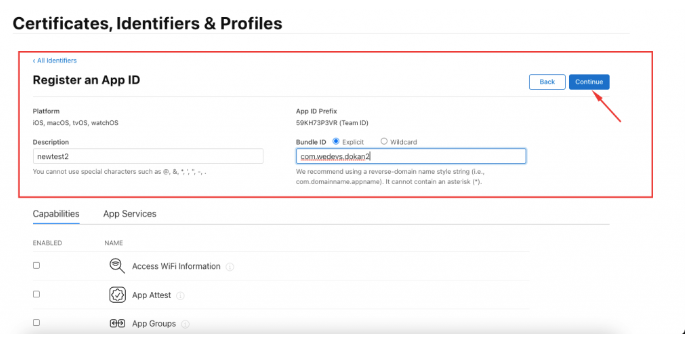
به پایین اسکرول کنید و گزینه (Sign in with Apple) را فعال کنید.

شناسه برنامه اصلی را انتخاب کنید و پیوند را اضافه کنید. سپس روی دکمه ذخیره کلیک کنید.

برای اتمام کار روی ثبت نام کلیک کنید.
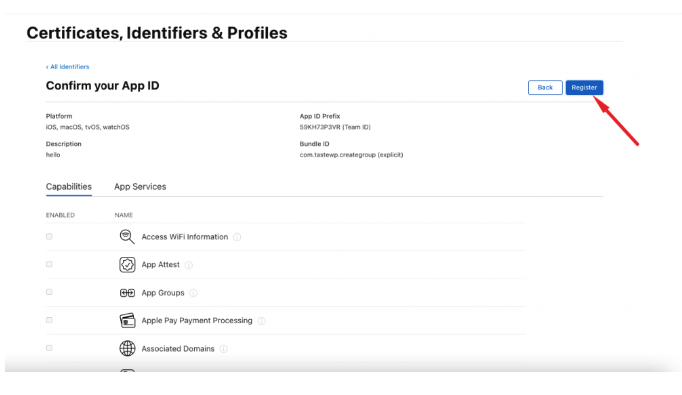
به دست آوردن شناسه خدمات
اکنون برای به دست آوردن (Apple Service ID) باید یک (Service ID) ایجاد کنید. از منوی کشویی روی گزینه (Service IDs) کلیک کنید و روی آیکون “+” کلیک کنید تا شناسه سرویس جدید ایجاد شود.
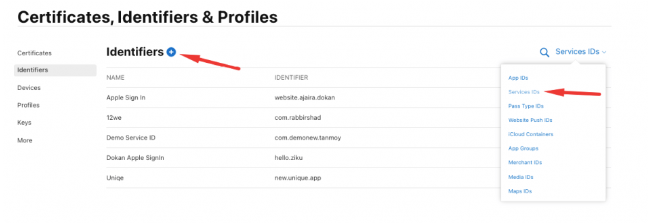
شناسه های سرویس را انتخاب کنید و ادامه را فشار دهید.
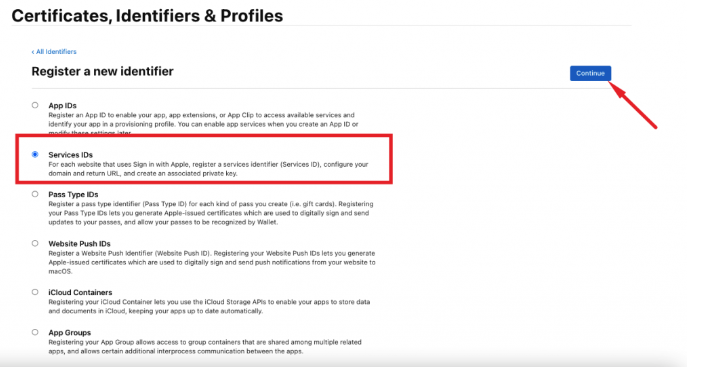
توضیحات و شناسه اضافه کنید. شما باید نام دامنه را به آن اضافه کنید. سپس ادامه را فشار دهید.
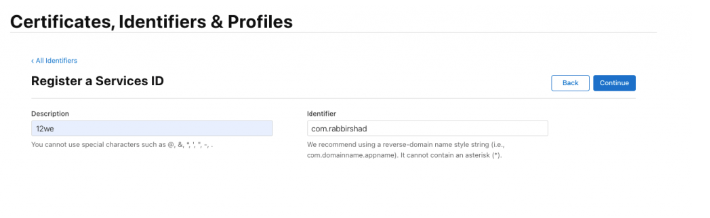
حالا روی دکمه ثبت کلیک کنید تا کار تمام شود.

شما باید یک دامنه اضافه کنید و پیوند ها را در شناسه سرویس خود هدایت کنید. روی شناسه سرویس خود کلیک کنید، سپس (Sign in with Apple) را فعال کنید سپس روی (Configure) کلیک کنید.

شناسه برنامه اصلی را انتخاب کنید، پیوند دامنه را اضافه کنید (از “www” استفاده کنید) و پیوند را تغییر مسیر دهید. (URL Redirect) را از تنظیمات دکان کپی کنید. مانند تصویر زیر:

اکنون آن را کپی کرده و در پنجره پاپ آپ پیست کرده و دکمه ادامه را بزنید تا کار تمام شود.

حال برای دریافت شناسه سرویس اپل، شناسه (com.rabbirshad) را کپی کرده و روی ذخیره کلیک کنید.

به دست آوردن (Apple Key)
برای دریافت (Apple Key Id) و (Apple Key Content) روی گزینه (Key) کلیک کنید. سپس روی آیکون “+” کلیک کنید تا یک کلید جدید ایجاد شود.

یک نام کلید اضافه کنید و گزینه (Sign in with Apple) را انتخاب کنید. سپس روی دکمه (Configure) کلیک کنید.
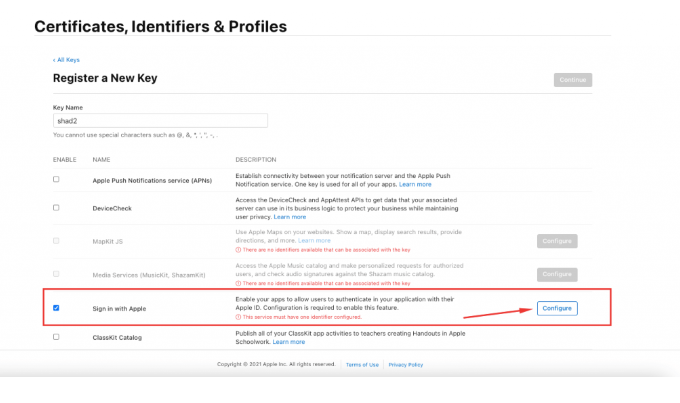
شناسه برنامه اصلی را انتخاب کنید و دکمه ذخیره را بزنید.
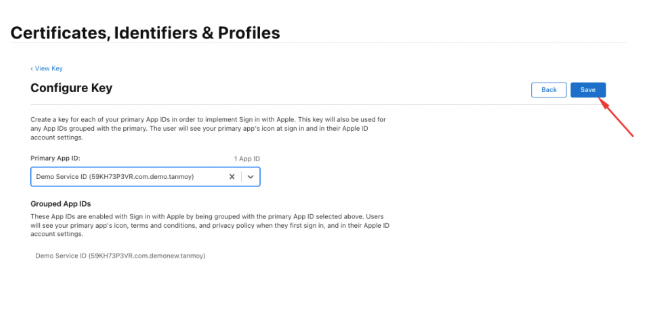
حالا روی دکمه (Continue) کلیک کنید تا کار تمام شود.

دکمه ثبت را بزنید تا ذخیره کلید انجام شود.

فایل حاوی محتوای کلید اپل را دانلود کنید و شناسه کلید را کپی کنید.

افزودن اعتبار نامه
اکنون، تمام اطلاعات کاربری را در ناحیه انتخاب شده اضافه کنید و تنظیمات را ذخیره کنید. تمام محتوای فایل دانلود شده را کپی کنید و آن را در قسمت محتوای کلید اپل جایگذاری کنید.

اکنون آیکون ورود اپل را در زیر فرم ورود و ثبت نام خواهید دید.

تمام شد! به این ترتیب می توانید ورود به (Apple ID) را برای بازار چند فروشنده خود پیکربندی کنید.